- Scoprire EaseUS
- Chi Siamo
- Recensioni & Premi
- Contatta EaseUS
- Rivenditore
- Affiliato
- Mio Conto
- Sconto Education
Sommario:
Stai cercando un modo per facilitare l'installazione di Windows 10 sul disco rigido di un altro computer? Questo articolo descriverà come installare Windows 10 su un disco rigido per un altro computer e offrirà uno strumento chiamato EaseUS Todo Backup per aiutarti.
I computer sono diventati una parte essenziale e integrante della nostra vita, sia del lavoro ufficiale che personale. Tuttavia, potremmo voler passare a un nuovo computer se l'hardware o il software presentano un problema. Hai mai immaginato di poter utilizzare il tuo sistema operativo Windows 10 ovunque tu vada? In tal caso, segui questa pagina per scoprire come installare Windows 10 sul disco rigido di un altro computer .
Puoi installare Windows 10 sul disco rigido per un altro PC
Sei mai rimasto bloccato su una domanda del tipo "È possibile installare Windows 10 sul disco rigido di un altro PC?"
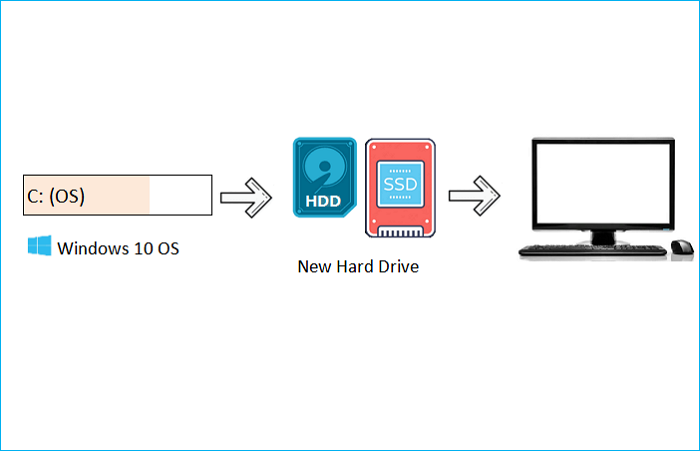
La risposta è affermativa. Puoi installare Windows 10 su un'unità esterna per un altro computer. Tutto ciò che serve è eseguire un ripristino universale.
Il ripristino universale può aiutare a ripristinare un'immagine di sistema su un nuovo hardware. Inoltre, consente di ripristinare il sistema operativo su un PC con hardware diverso. Pertanto, puoi ripristinare il tuo sistema operativo in caso di guasto hardware e applicare lo stesso sistema operativo a computer diversi.
Installare Windows 10 su un'unità esterna per un altro computer non è facile per l'utente medio. Non preoccuparti! Qui puoi trovare una soluzione per installare Windows 10 su un disco rigido esterno per diversi computer.
Preparativi per l'installazione di Windows 10 su un disco rigido esterno
Per garantire la corretta installazione del sistema Windows 10 sul disco rigido esterno di un altro PC, è necessario effettuare i seguenti preparativi:
- Preparare un disco rigido esterno. L'unità esterna dovrebbe essere abbastanza grande per installare Windows. E dovresti creare un backup dei suoi dati perché l'installazione formatterà l'unità esterna. Inoltre, dovresti preparare un adattatore da USB a SATA per collegare l'unità al computer tramite una porta USB.
- Scegli il software di ripristino universale. Poiché Windows To Go è stato rimosso da Windows 10, devi provare altri modi per installare Windows 10 su un disco rigido. Come accennato in precedenza, eseguire un ripristino universale è una buona scelta e vale la pena provarlo. EaseUS Todo Backup può aiutarti in una situazione del genere.
Download gratuito del miglior software di ripristino universale
Il ripristino universale può aiutarti a eseguire lo stesso sistema operativo su un nuovo computer. Ad esempio, se desideri installare Windows 10 su un'unità esterna per un nuovo computer, eseguire un ripristino universale è il modo più semplice e veloce. Devi solo creare un'immagine di sistema del tuo computer Windows 10, archiviare il backup del sistema su un disco rigido e quindi ripristinarlo su un nuovo computer.
In tali circostanze, un software di ripristino universale professionale, come EaseUS Todo Backup, torna utile.
EaseUS Todo Backup Home è un'utilità di backup e ripristino pratica e facile da usare per Windows 11/10/8/7. Può aiutarti a eseguire automaticamente il backup di file, sistemi, dischi, ecc. e ad archiviare i backup in posizioni diverse. Inoltre, ti consente di creare un'immagine ISO del tuo attuale sistema operativo e creare un'immagine della tua scheda SD . Di seguito sono riportate alcune altre caratteristiche chiave:
- Crea backup completi, incrementali e differenziali.
- Comprimi un backup per risparmiare spazio.
- Migrare Windows 10 su SSD .
- Clonare un disco rigido.
- Immagina un disco rigido su Windows 10 .
- Fornisci 250G di spazio di archiviazione cloud gratuito e una zona di sicurezza per proteggere i dati.
Se desideri installare Windows 10 sul disco rigido di un altro computer, EaseUS Todo Backup può fare al caso tuo.
Come installare Windows 10 su un disco rigido per un altro PC
Tra i tanti software di ripristino universali disponibili sul mercato, perché ti suggeriamo di utilizzare EaseUS Todo Backup?
EaseUS Todo Backup è anche molto facile da usare, ad eccezione delle funzionalità di cui sopra, perché puoi completare il processo di installazione in pochi clic. Di seguito sono riportati i passaggi per utilizzare questo strumento. Puoi seguire questi passaggi per installare Windows 10 su un disco rigido per un altro computer.
Parte 1. Crea un'immagine di sistema del computer Windows 10.
Passo 1. Avvia EaseUS Todo Backup sul tuo computer e fai clic su Crea backup nella schermata principale, quindi premi il grande punto interrogativo per selezionare i contenuti del backup .

Passo 2. Per eseguire il backup del sistema operativo Windows, fare clic su " Sistema operativo " per avviare l'attività di backup.

Passaggio 3. Le informazioni sul sistema operativo Windows e tutti i file e le partizioni relativi al sistema verranno selezionati automaticamente, quindi non sarà necessario effettuare alcuna selezione manuale in questo passaggio. Successivamente, dovrai scegliere una posizione in cui salvare il backup dell'immagine del sistema facendo clic sull'area illustrata.

Passaggio 4. La posizione di backup può essere un'altra unità locale del computer, un disco rigido esterno, una rete, un cloud o un NAS. In generale, ti consigliamo di utilizzare un'unità fisica esterna o un cloud per preservare i file di backup del sistema.

Passaggio 5. Se sei interessato, le impostazioni di personalizzazione come l'attivazione di una pianificazione di backup automatico su base giornaliera, settimanale, mensile o in base a un evento e l'esecuzione di un backup differenziale e incrementale sono disponibili nel pulsante Opzioni . Fare clic su " Esegui backup adesso " e inizierà il processo di backup del sistema Windows. L'attività di backup completata verrà visualizzata sul lato sinistro sotto forma di scheda.

Parte 2. Ripristina l'immagine di backup su un altro computer.
* Per eseguire il ripristino del sistema su un computer non avviabile, provare ad avviare il computer tramite il disco di emergenza di EaseUS Todo Backup .
Passo 1. Avvia EaseUS Todo Backup, fai clic su " Sfoglia per ripristinare ".

Passaggio 2. Guida alla destinazione del backup, scegli il file di backup del sistema di cui hai bisogno. (Il file di backup creato da EaseUS Todo Backup è un file pbd.)

Passaggio 3. Scegli il disco di ripristino. Assicurati che lo stile della partizione del disco di origine e del disco di ripristino siano gli stessi.

Passaggio 4. Puoi personalizzare il layout del disco in base alle tue esigenze. Quindi fare clic su " Procedi " per avviare il ripristino del backup del sistema.

La linea di fondo
Questo articolo offre un modo pratico e comune per installare Windows 10 sul disco rigido di un altro computer . Finché usi EaseUS Todo Backup, installare Windows su un disco rigido esterno per un altro PC non è difficile.
EaseUS Todo Backup Home non solo può aiutarti a eseguire un ripristino universale, ma ti aiuta anche a creare un disco avviabile di emergenza WinPE e ti aiuta a risolvere l'errore di Windows che non riesce a creare un'unità di ripristino. Funzionalità più pratiche ti aspettano per essere sbloccate. Basta scaricarlo e provarlo.
Domande frequenti
1. Posso avviare Windows da un altro disco rigido?
Se desideri avviare il computer da un'altra unità, devi prima installare un sistema operativo sull'unità. Hai due scelte: la prima è utilizzare uno strumento di terze parti per migrare il tuo sistema operativo dalla vecchia unità di avvio al nuovo disco rigido e la seconda è installare in modo pulito Windows 10 su un nuovo disco rigido.
2. Come posso installare Windows 10 da un computer a un altro?
Accedendo al tuo account sul sito Web di Microsoft, puoi rimuoverlo dal tuo vecchio dispositivo, installare Windows 10 sul tuo nuovo computer e collegarlo al tuo account Microsoft per attivarlo.
3. Posso clonare Windows 10 su un altro PC?
Sì, puoi clonare Windows 10 su un altro PC. Puoi farlo clonando l'installazione di Windows 10 su un altro computer utilizzando un software di clonazione come EaseUS Todo Backup. Ciò ti consentirà di avere una replica della tua installazione di Windows 10 sull'altro computer.
4. Posso installare Windows su un disco rigido e inserirlo in un altro computer?
Puoi, infatti. Windows verrà caricato normalmente se lo installi utilizzando lo stesso hardware. Tuttavia, prima di poterlo utilizzare, Windows rileverà l'eventuale hardware aggiuntivo e installerà i driver richiesti.
Articoli Relativi:
-
Come ripristinare Windows Update
Grazia - 11/11/2025
-
Windows Backup può eseguire backup incrementali? [Guida completa]
Aria - 11/11/2025
-
Come aprire i file di backup di Outlook in formato PST
Aria - 11/11/2025
-
Come eseguire il backup della scheda SD prima della formattazione [Aggiornato 2025]
Aria - 11/11/2025
Premi & Recensioni
"L'interfaccia e l'organizzazione sono molto pulite. EaseUS ToDo Backup Home è un ottimo programma di backup, adatto allo spazio domestico e alle PMI. "
- Da PCWorld staff
Scopri di più >>

EaseUS Todo Backup
Strumento di backup intelligente per i tuoi file e l'intero computer in Windows 10/8/7.
Scarica GratisSicuro al 100%
Capacità: 1.88MB
![]()